设置word文档从第二页开始插入页码
在Word里面有时候首页是封面,或者目录页,这时需要首页不设置页码,需要从正文第一页,也就是word的第二页开始设置页码为1。
原理就是使用分节符将文档分成2节,给全部页面加上页码后,利用页码可以分节计算的机制,断开与上一节的联系,并重新开始计算页码。(一个文档编辑工具做的这么复杂,醉了)
第一步:鼠标定位到第一页的最后,点击页面布局选项卡,点击分隔符,在分节符中选择下一页。

第二步:选择插入选项卡,点击页码,选择在页面底部插入页码。
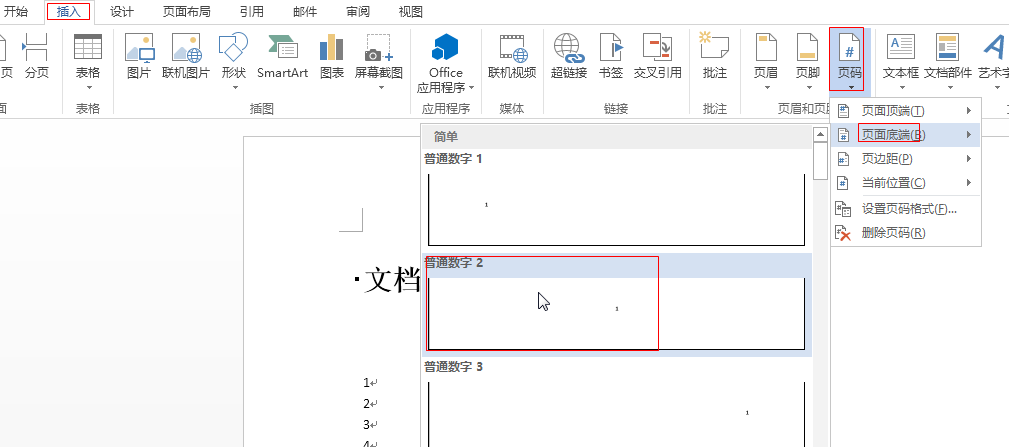
第三步:插入页码的时候会自动出现设计选项卡,勾选上首页不同
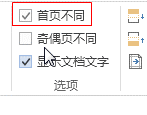
第四步(重点):选中第二页的页码,将链接到前一条页眉取消选中状态。
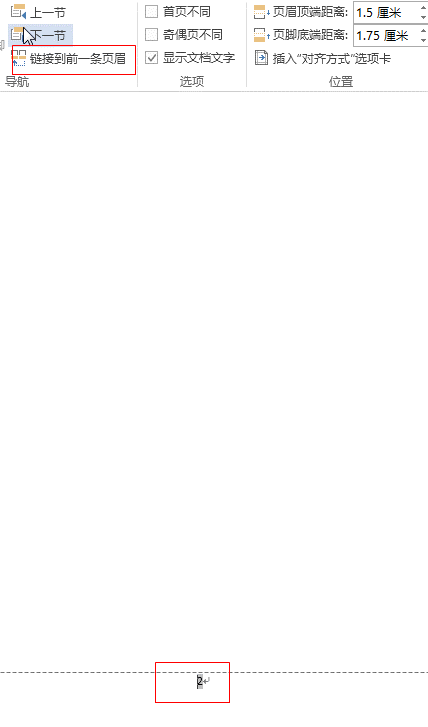
第五步:点击页码,选择设置页码格式,在页码格式窗口中选中起始页码,页码数为1。点击确定,这样就OK了。
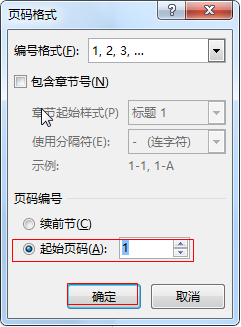
第六步:此时第二节的页码已经设置为1了,那么第一节的页码看你需要,一般来说前面的不需要页码,直接删除即可。
补充说明:
- 这个方式会使得第一页和第二页之间多出来一个难以删除的空白页,用鼠标放在最后一行再往上拉,选中全部后点backspace或delete删除(多试几次,空白页真的很难删掉……)
- 文中的“第一页”指的是希望设置为第一页的前一页,如果希望从第5页开始计算页码,那么word第4页就是前一页,第5也就是第一页,分节符将会把该文档的4、5页分开,分别计算页码。
设置word文档从第二页开始插入页码
https://zhouyinglin.cn/post/1e957716.html